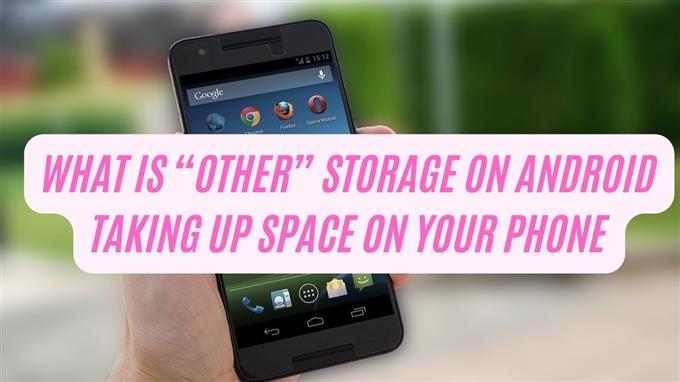¿Alguna vez se ha preguntado cuál es el «otro» almacenamiento que se muestra en la memoria interna del teléfono de su Android? Esos son casos en los que no podrá descargar aplicaciones debido a un almacenamiento insuficiente y cuando verificó su espacio de almacenamiento, el «otro» almacenamiento está ocupando su espacio. Android pone los archivos de almacenamiento no identificados en «otro» almacenamiento. En la publicación de hoy, hablemos de que este «otro» almacenamiento significa y cómo puede limpiar su almacenamiento interno para eliminar algo de espacio.


qué es «otro» almacenamiento en Android
Android es un sistema operativo que funciona bien con respecto a la administración de sus archivos. La mayoría de las veces, con más anuncios y aplicaciones que se hacen más grandes, está tomando demasiado espacio de almacenamiento. Aunque, existen archivos de teléfonos Android de gran capacidad de almacenamiento, como documentos, videos, imágenes, aplicaciones y juegos, todavía están consumiendo su espacio de almacenamiento. Algunos de sus archivos se almacenan en el «otro» espacio de almacenamiento. El «otro» almacenamiento es el nombre que se da a los archivos de datos que no están especificados
A continuación se muestra una lista de lo que generalmente se almacena en el «otro» espacio de almacenamiento en su dispositivo Android.
datos de aplicaciones privadas
Supongo que ya ya has notado que el «otro» almacenamiento está ocupando espacio en tu almacenamiento interno, esto es causado por datos de aplicaciones privadas. ¿Qué datos de aplicaciones privadas? Estos son archivos adicionales y o fallidos OTA (actualizaciones de programación excesiva).
Aparte de eso, hay casos en que algunos servicios de transmisión no pueden eliminar los archivos de caché que llenan el almacenamiento del teléfono.
Servicio de respaldo fallido
Hay dos formas de hacer una copia de seguridad de los datos móviles, a través de Google Cloud Drive o también hay otros servicios que le permiten hacer una copia de seguridad pero con una tarifa.
La sincronización de los archivos de datos a la nube puede ser ventajoso, como se realizará una copia de seguridad de los datos, los archivos se pueden acceder fácilmente en cualquier momento, incluso si su dispositivo ya está bajo en el espacio de almacenamiento. El servicio generalmente incluido en los archivos o copias de seguridad de Google Cloud incluye Giles Giles, contraseñas y otros archivos.
Hay casos en los que hay una falla que a menudo es causada por nuevas características y las últimas actualizaciones. Es por eso que cuando ocurra un problema técnico, a veces puede causar copias de seguridad fallidas y se mostrará en el «otro» almacenamiento en el dispositivo Android.
actualizaciones de OTA fallidas
Como se mencionó anteriormente, las actualizaciones de OTA fallidas (programación exagerada) también se almacenan en la categoría «Otro». El principal sistema operativo Android generalmente es aplicable a los últimos dispositivos Android. Sin embargo, hay momentos en que la actualización de OTA puede encontrar una falla y eventualmente falla causada por una conexión lenta a Internet. Como resultado, la actualización siempre se restablecerá.
Otra posible causa para que ocurran actualizaciones de OTA fallidas es cuando el ping en su Internet es relativamente alto.
Se producen actualizaciones de OTA que fallaron, estas actualizaciones que no se descargaron con éxito irán a la categoría «Otro» en el almacenamiento interno de su teléfono.
caché oculto y archivos temporales
Los archivos temporales y los archivos de Caches se almacenan en el «otro» almacenamiento en el dispositivo Android. Todos sabemos que las aplicaciones, los sitios web y los navegadores, se conectan a Internet correctamente. Por lo general, descargará datos como videos, imágenes, texto y mucho más. La mayoría de las veces, cuando salga de estos servicios, el espacio de almacenamiento también se limpiará. Aunque hay ciertos casos en que algunos de estos archivos no están totalmente eliminados. Cuando eso sucede, puede llenar el espacio de almacenamiento interno del teléfono.
Cómo liberar espacio de almacenamiento y eliminar la categoría de almacenamiento «otra» en el almacenamiento interno del teléfono
Para que el «otro» almacenamiento para evitar que use su almacenamiento, estos archivos deben eliminarse y los archivos y datos se borraron. Existen diferentes métodos para hacerlo y lo discutiremos a continuación. Los métodos pueden variar según el modelo de teléfono que esté utilizando.


Método 1: Use «Limpiar» en el dispositivo Android
Hoy en día, la mayoría de los teléfonos Android tienen una opción de limpieza que lo ayuda a limpiar los rellenos de espacio de almacenamiento en su dispositivo generalmente ubicado en la aplicación Configuración. Para usar la opción, siga los pasos a continuación.
- En la pantalla de inicio de su dispositivo, toque la aplicación Configuración para abrirlo.
- Desplácese hacia abajo y localice el almacenamiento. Cuando usa un dispositivo Samsung, la opción de almacenamiento generalmente se encuentra en la sección de atención del dispositivo.
- Cuando está en la sección de almacenamiento, como se menciona cada teléfono Android varía, por lo tanto, su interfaz de usuario (UI) es diferente para los modelos de cada teléfono. Sin embargo, aún puede tocar el elemento y luego eliminarlo.


Método 2: Use el analizador de aplicaciones/almacenamiento del Administrador de archivos
Una aplicación de Administrador de archivos en teléfonos Android ayuda a los usuarios a almacenar, transferir y organizar archivos. Hay diferentes aplicaciones de Administrador de archivos disponibles para otros sistemas operativos de Android o iOS. El Administrador de archivos es una herramienta útil para liberar espacio de almacenamiento en teléfonos Android y al mismo tiempo almacena archivos importantes de manera segura.
Con la aplicación, la clasificación del archivo de acuerdo con el tamaño del archivo es posisble que ayudará a los usuarios a clasificar fácilmente nuestros archivos grandes.
Se mencionó anteriormente que los archivos ocultos y del sistema a veces se almacenan en el almacenamiento «otro» en Android, con la aplicación Manager de archivos, podrá ver los archivos estos, por lo tanto, puede eliminar los archivos para el relleno de almacenamiento gratuito en su teléfono Android.
Un analista de almacenamiento, por otro lado, se utiliza para limpiar el almacenamiento local del dispositivo. Por lo general, presenta una interfaz de usuario más detallada y un limpiador de caché que está incorporado en el dispositivo. En un analizador de almacenamiento, el almacenamiento se muestra como gráficos circulares o gráficos. Otros detalles incluyen el tamaño del archivo, cuando se abrió el archivo por última vez, cuando se creó y otros detalles pertinentes también.


Método 3: Verifique los datos utilizados por aplicaciones propietarias
Los dispositivos Android están equipados con un escáner incorporado. Escanea la memoria del teléfono que ayuda a los usuarios a saber si los datos de una aplicación son lo que está causando que su almacenamiento se complete. Siga los pasos a continuación para usar esto. Nota: Los pasos y los métodos varían con el modelo del teléfono Android que está utilizando. Aquí, estoy usando un dispositivo Samsung.
- En la pantalla de inicio del teléfono, toque la aplicación Configuración.
- Desplácese hacia abajo y toque las opciones de almacenamiento.
- Si puede hacerlo, ordene las aplicaciones en el almacenamiento de acuerdo con el tamaño de su archivo. De esa manera, será más fácil buscar e identificar aplicaciones de archivos grandes que llenen el espacio de su dispositivo.


Método 4: Sincronizar fotos y videos al almacenamiento en la nube
La mayoría de las veces, tendemos a tomar muchas fotos y videos en su dispositivo y, a menudo, nos olvidamos de eliminar archivos innecesarios (fotos y videos) llenando el almacenamiento interno del teléfono.
Por ahora, los usuarios de Android ahora están al tanto de la aplicación Google Photos. Esta es una aplicación preinstalada en su dispositivo Android. Con esta aplicación, puede hacer una copia de seguridad de sus videos y fotos a la aplicación Google Photos que ayuda a los usuarios a los usuarios gratuitos.
Para hacer esto:
- Abra la aplicación Google Photos en su dispositivo.
- Toque el icono ubicado en la esquina superior derecha. Si ya ha comenzado el proceso de respaldo, se mostrará o se mostrará un estado de respaldo o de copia de seguridad.
- Si no ha comenzado a hacer una copia de seguridad, toque la configuración del teléfono
- Toca retroceder y sincronizar
- Alternar en la opción de retroceso y sincronización.


Método 5: Transfiera datos a una tarjeta SD y luego restablezca el dispositivo
Si ninguno de los métodos mencionados anteriormente tuvo éxito en la limpieza de «otro» almacenamiento y espacio libre en el almacenamiento interno de su teléfono, entonces tal vez ya sea hora de que haga este último método.
Inicialmente, comience usando una tarjeta SD. Transferir datos a una tarjeta SD es más fácil y más rápido. Aparte de eso, los usuarios no están obligados a tener una copia de seguridad de los archivos y datos. A esto:
- Inserte una tarjeta SD en su dispositivo. Asegúrese de que la capacidad de su tarjeta SD sea más alta que su almacenamiento total. Nota: Si el dispositivo no es compatible con una tarjeta SD, puede usar un lector OTG en su lugar.
- Realice una copia de seguridad manual del archivo y los datos, así como las contraseñas guardadas en su tarjeta SD.
- Después de guardar todos los archivos en la tarjeta SD, restablezca su dispositivo y vuelva a su configuración predeterminada. Nota: Todos los archivos se eliminarán.
- Configure su teléfono como un nuevo dispositivo. Elija los archivos o archivos de su tarjeta SD para restaurarlo a su dispositivo.
Después de esto, se eliminará el «otro» catergory de almacenamiento en este momento.
Preguntas frecuentes
- ¿Cuál es exactamente el «otro» almacenamiento en el almacenamiento de Android?
El sistema operativo Android generalmente pone archivos de almacenamiento no indentificados en esta categoría, la categoría de almacenamiento «Otro» en su teléfono. La mayoría de las veces, los datos de la aplicación privada generalmente llenan la categoría de almacenamiento «otra».
- ¿Cómo eliminar otro espacio en el almacenamiento de Android?
Si desea minimizar el otro espacio de almacenamiento en su dispositivo, es posible que primero deba hacer una copia de seguridad de su teléfono con una tarjeta SD o archivos de sincronización al almacenamiento en la nube. Después de eso, restablezca el teléfono y luego restaure el teléfono desde la copia de seguridad que se hizo.
- ¿Por qué está lleno el almacenamiento de mi teléfono incluso cuando no tengo muchas aplicaciones descargadas?
Los archivos de caché de los juegos, el sitio web y otros se utilizan para almacenar datos para que la próxima vez que necesite esos datos, sería más fácil y más rápido. Como puede parecer, los archivos de caché y los datos también pueden llenar el almacenamiento del teléfono. Es por eso que se recomienda borrar el caché al espacio libre en el almacenamiento interno del teléfono
envuélvelo
La mayoría de nosotros hemos experimentado un error de espacio bajo en el espacio de almacenamiento en algún momento. Después de verificar el almacenamiento del teléfono, no podemos evitar preguntarnos por qué hay un «otro» almacenamiento y por qué está ocupando espacio. Hemos esbozado en esta publicación por qué existe dicho almacenamiento y cómo puede liberar el espacio del almacenamiento interno de su teléfono.
Esperamos que esta guía lo haya ayudado a aumentar el almacenamiento del teléfono eliminando archivos y datos innecesarios, especialmente el que está en la opción de almacenamiento «Otro».